Kaspersky VPN Secure Connection ne fonctionne pas sur PC [Réparer]
![Kaspersky VPN Secure Connection ne fonctionne pas sur PC [Réparer]](https://cdn.thewindowsclub.blog/wp-content/uploads/2023/01/fix-kaspersky-vpn-secure-connection-not-working-or-errors-640x375.webp)
Supposons que vous rencontriez des problèmes ou que vous receviez des messages d’erreur, ou que Kaspersky VPN Secure Connection ne fonctionne pas sur votre PC Windows 11 ou Windows 10. Dans ce cas, ce post est destiné à vous aider avec les solutions les plus adaptées à ces problèmes.
La version gratuite de Secure Connection est disponible à la fois dans la suite d’entrée de gamme Kaspersky Internet Security et dans la méga-suite Kaspersky Total Security. Pour certains utilisateurs de PC concernés, vous pouvez obtenir le message d’erreur suivant lors de l’établissement d’une connexion sécurisée.
Impossible de se connecter au fournisseur VPN. Veuillez réessayer plus tard.
Correction de Kaspersky VPN Secure Connection ne fonctionnant pas ou d’erreurs
Il peut y avoir plusieurs raisons pour lesquelles votre VPN ne fonctionne pas. Ainsi, si Kaspersky VPN Secure Connection ne fonctionne pas sur votre appareil Windows 11/10, cela peut être dû à l’une des raisons suivantes :
- Application Kaspersky VPN Secure Connection obsolète.
- Les lois sur le droit d’auteur des plateformes qui offrent du contenu sous licence bloquent l’accès depuis n’importe quel endroit en dehors des régions pour lesquelles elles ont des droits de diffusion.
- Il s’agit d’une configuration Internet conflictuelle qui ne prend pas en charge le VPN ou certains aspects du service VPN de Kaspersky.
- La connexion VPN Kaspersky est temporairement indisponible car elle est probablement en cours de maintenance.
- Géo-bloque lors de la navigation sur un site Web local si sur un serveur international.
- Problèmes de données du navigateur étant donné que la plupart des sites Web stockent des informations vous concernant en fonction de votre adresse IP, l’accès des utilisateurs peut être bloqué pour des raisons de sécurité si vous vous connectez soudainement à partir d’un VPN et que vous semblez naviguer à partir d’un emplacement entièrement différent.
Les suggestions générales/spécifiques fournies ci-dessous devraient vous aider à résoudre ces problèmes sur votre système afin que, si vous préférez, vous puissiez continuer à utiliser le service ou le logiciel VPN pour votre sécurité et votre confidentialité. La plupart des cas signalés concernaient des utilisateurs de Windows 11 qui ont effectué une mise à niveau à partir de Windows 10 ou installé proprement Windows 11 sur leurs appareils.
- Mettre à jour Windows et Kaspersky VPN
- Vider le cache DNS
- Passer à la version bêta
- Dépannage supplémentaire
Voyons comment ces suggestions peuvent être appliquées ! Avant d’aller droit au but, il est impératif de souligner que le service n’est pas disponible dans les pays suivants : Biélorussie, Oman, Pakistan, Qatar, Iran, Arabie saoudite et Chine, car ils imposent des limitations légales à l’utilisation des VPN.
1] Mettre à jour Windows et Kaspersky VPN
Le VPN Kaspersky est compatible avec Windows 11, mais assurez-vous que la dernière version de l’application est installée et en cours d’exécution sur votre PC. Conformément à la compatibilité de l’architecture système, seules les versions 64 bits de Windows 11 fonctionnent avec Kaspersky VPN. De plus, le sous-système Windows 11 pour Linux n’est pas compatible avec Kaspersky VPN.
2] Vider le cache DNS
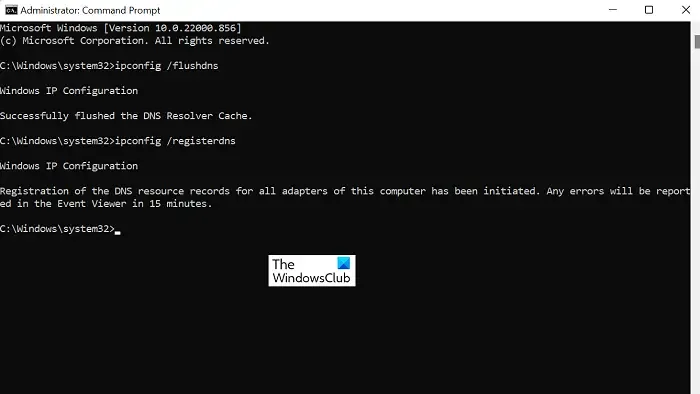
Cette solution nécessite que vous vidiez le cache DNS si Kaspersky VPN Secure Connection ne fonctionne pas sur votre appareil Windows 11/10. Pour certains utilisateurs de PC concernés, ils ont signalé que, dans certains cas, le message d’erreur DNS_PROBE_FINISHED_NO_INTERNET s’affichait dans leur navigateur et que le vidage du cache DNS résolvait le problème.
3] Passez à la version bêta
Comme indiqué sur les forums d’assistance de Kaspersky, certains utilisateurs de PC concernés ont pu résoudre le problème en passant à la version bêta de Kaspersky VPN Secure Connection sur leur PC. Selon un ingénieur du support technique de Kaspersky, la raison en est qu’il n’est pas possible de tester le produit sur chaque configuration d’appareil et de réseau possible, de sorte que des configurations spécifiques avec un problème peuvent apparaître pour certains utilisateurs sur leurs appareils (en particulier Windows 11).
4] Dépannage supplémentaire
- Redémarrez l’application VPN en cliquant avec le bouton droit de la souris sur l’icône de connexion Kaspersky VPN Secure dans la zone de notification. Si l’icône de l’application est masquée dans la zone de notification, cliquez d’ abord sur Afficher les icônes masquées , puis sélectionnez Quitter dans le menu. Relancez Kaspersky VPN Secure Connection. Si le redémarrage de l’application ne fonctionne pas, redémarrez votre ordinateur.
- Vérifiez si votre appareil est connecté à Internet. Vous êtes peut-être connecté à un réseau nécessitant une authentification.
- Assurez-vous que votre fournisseur d’accès Internet autorise les connexions VPN.
- Assurez-vous que les paramètres de connexion de votre serveur proxy sont corrects, au cas où vous en utiliseriez un. Vous pouvez désactiver l’option Détecter automatiquement les paramètres et désactiver l’option Utiliser un serveur proxy dans l’application Paramètres Windows sur votre appareil et voir si cela vous aide.
- Utilisez la connexion Ethernet (filaire) au lieu du Wi-Fi.
- Assurez-vous que tous les pilotes réseau sont mis à jour, correctement installés et configurés.
- Vérifiez sur quel protocole vous êtes et allumez-le et voyez s’il fonctionne. Les protocoles les plus sécurisés sont IKEv2, OpenVPN et L2TP.
- Définissez le paramètre ‘dadtransmits’ sur zéro pour l’interface réseau du VPN de Kaspersky.
- Réinstallez Kaspersky VPN.
J’espère que ça aide! Sinon, vous pouvez utiliser un autre service VPN ou soumettre une demande au support technique de Kaspersky à l’ adresse support.kaspersky.com en choisissant le sujet et en remplissant le formulaire. Il est nécessaire de vérifier les rapports\journaux pour analyser le problème sur votre appareil.
Pourquoi ne puis-je pas me connecter au VPN ?
Il y a plusieurs raisons pour lesquelles vous pouvez vous connecter à un VPN ou votre logiciel VPN ne fonctionne pas correctement sur votre appareil Windows 11/10. Dans tous les cas, voici des suggestions générales qui devraient vous aider :
- Vérifiez vos paramètres réseau
- Changez votre serveur de localisation virtuelle
- Assurez-vous que les bons ports sont ouverts
- Désactiver le pare-feu
- Réinstallez votre logiciel VPN
- Contactez votre fournisseur VPN
Un pare-feu peut-il bloquer un VPN ?
Oui, un pare-feu peut bloquer votre VPN. Pour savoir si votre port VPN est bloqué sur votre ordinateur si vous ne pouvez pas vous connecter à un serveur hôte VPN, vous pouvez utiliser Telnet pour tester si les ports sont mappés sur le serveur et si le serveur écoute – si vous vous êtes connecté à un service qui écoute sur le port 809, un écran vide s’affichera.



Laisser un commentaire